在现今的生活中,要进行数据恢复不一定非要电脑高手来做,像我们这种一般的电脑生手也可以进行数据恢复,我们可以利用网络上的一些数据恢复软件对损失的数据进行恢复,例如因电脑突然死机断电、重要文件不小心删掉、电脑中毒、文件无法读取、系统突然崩溃、误操作、计算机病毒的攻击等突发情况造成的文件损失,我们都可以使用数据恢复软件来将它们恢复,减少不必要的麻烦。看到这你可能会问,数据恢复软件哪些比较好?具体又怎么操作?对于这个问题,我的答案很简单,在我使用过的几款数据恢复软件中,我感觉顶尖数据恢复软件最令我满意,操作起来也非常的简单。它可以恢复各种设备上的数据,这让拥有各种电子设备的我们可以不必再为误删除什么重要文件而烦恼,图片什么的删除后可以再重新找回来,给了我们很大的方便。
下面我向大家简单介绍下顶尖数据恢复软件的主要特色功能:
1. 支持多种设备:顶尖数据恢复软件,专业恢复PC上的数据,支持硬盘、U盘、移动硬盘、SD卡、内存卡、相机卡、手机卡等多种设备上的数据恢复。
2. 独创“瞬间扫描”功能:顶尖数据恢复软件独创“瞬间扫描”功能,这让你无需漫长的扫描等待,删除恢复和格式化恢复10秒扫描完毕。
3. 文件搜索和图片预览:它还具有文件搜索和图片预览的功能,用户可以通过文件名或者文件扩展名搜索,图片可以在恢复之前进行预览,增强了恢复的功能性与目标性,更方便的是用户可以指定仅仅恢复图片或者音频文件,轻松找回目标文件。
4.兼容windows全线系统:顶尖数据恢复软件内置了优异的系统兼容能力,完美的兼容所有windows系统:XP、VISTA、WIN7、WIN8等,并保留对未来新系统的兼容能力。
传统的数据恢复软件并没有办法针对普通硬盘之外的存储设备进行扫描和恢复,这主要还是由于不同存储设备的数据结构的差异造成的。我们以目前数据恢复和兼容能力相对较为出色的顶尖数据恢复软件为例来说,顶尖数据恢复软件采用了更好的兼容技术,能够轻松地识别几乎所有的数据结构,包括U盘、移动硬盘和各种不同操作系统的平板电脑,这样就使得用户只需要安装一款恢复工具,就可以有效地处理所有的数据丢失问题。
这里我再简单介绍一下顶尖数据恢复软件的使用步骤,不懂的朋友可以参照上面的做法来恢复数据。
首先,用户需要在电脑上安装顶尖数据恢复软件。
第一步,启动顶尖数据恢复软件,用户将可以看到整个软件的基本界面。选择相应的选项进入到下一步。
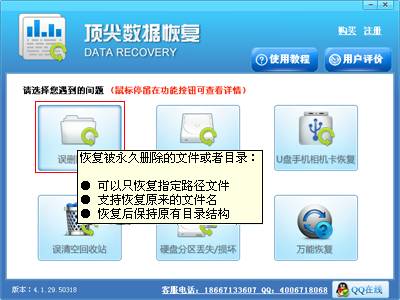
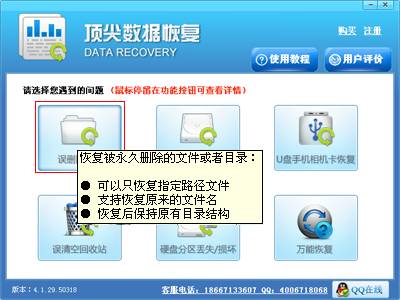
第二步,选择丢失文件所在盘,然后点击下一步。
注意桌面删除的文件请扫描C盘,回收站清空的请直接扫描原文件所在盘。
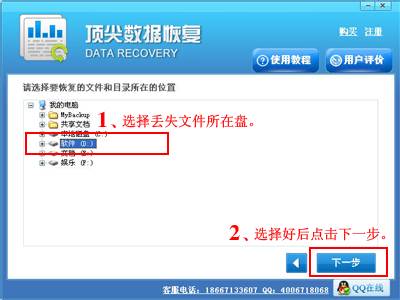
第三步,进入到数据扫描进程。
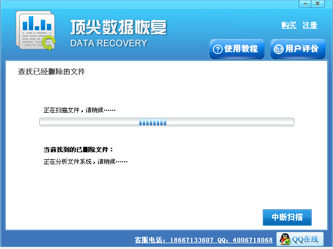
第四步,扫描出等待恢复的丢失文件,用户勾选需要恢复的文件并执行恢复。
第五步,选择一个盘存放需要恢复出来的文件,然后单击下一步。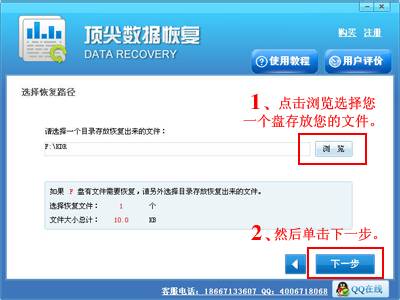
注意:
1.如果您丢失的文件在哪个分区,请恢复数据到另外的分区上,以免造成数据覆盖。例如丢失的数据在D盘,则恢复数据到C,E,F盘都可以。
2.如果存放恢复数据盘的大小不够,可以点击返回上一步,重新选择需要恢复的文件,选择重要的文件先恢复(例如文档和照片)。或者去找一个容量大的移动硬盘,再恢复。
3.丢失在U盘,内存卡,移动硬盘的数据可以直接恢复到电脑硬盘中。
如果有朋友需要顶尖数据恢复软件的,我推荐本站下载,网址是https://www.jb51.net/softs/172055.html ,下载下来安装即可,操作很方便,作用很强大,值得拥有。